django的基本操作 1.django的安裝 (1)在ubuntu上的安裝 sudo pip3 install django==2.1.12(版本號) 檢查安裝是否成功: sudo pip3 freeze|grep -i ‘Django' 有輸出django==2.2.12 表示安裝成功 (2)在 ...
django的基本操作
1.django的安裝
(1)在ubuntu上的安裝
sudo pip3 install django==2.1.12(版本號)
檢查安裝是否成功: sudo pip3 freeze|grep -i ‘Django'
有輸出django==2.2.12 表示安裝成功
(2)在windows上的安裝
在終端執行 pip3 install django==2.1.12(版本號)
報錯timeout可能是網速波動,重新安裝即可!
或者在pycharm中的進行相應模塊的安裝
驗證是否按照成功:終端輸入django-admin看看有沒有反應
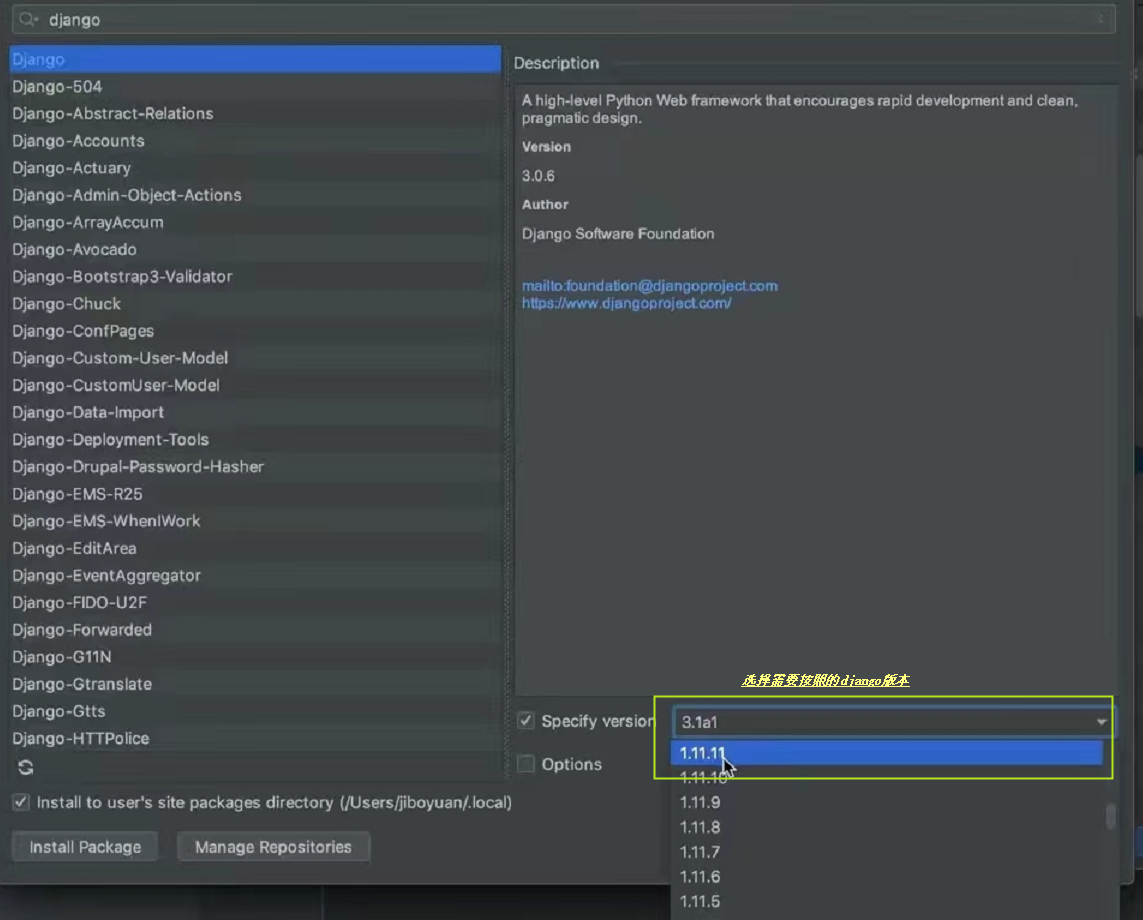
2.django項目的創建
法一:在終端創建項目
終端執行: django-admin startproject MyBlog(項目文件名)
註意:這裡可以先切換到對應文件夾下在創建,該項目會創建到該文件夾下!
法二:直接打開pycharm創建項目時選擇django項目
3.django項目初始化文件介紹
一個項目名里包含一個manage.py和一個項目同名文件夾
manage.py:django的入口文件,存放著django的許多命令
同名文件夾里包含:
__init__:python包的初始化文件
wsgi.py:web服務網關的配置文件-django正式啟動時,需要用到
urls.py:項目的主路由配置-HTTP請求進入django時,優先調用該文件
settings.py:項目的配置文件-包含項目啟動時需要的配置
創建完應用時,應用里的文件有:
admin.py:django後臺管理文件
apps.py:註冊使用
migrations文件夾:資料庫遷移記錄
modles.py:模型層,資料庫相關
test.py:測試文件
views.py:視圖層
4.測試時啟動django項目
法1:命令行啟動:
首先cd 進入項目文件夾,例:cd mysite1;然後執行python3 manage.py runserver (埠號)預設為8000→→訪問http://127.0.0.1:8000可以看見django啟動頁面
法2:pycharm啟動:
創建完django,直接右鍵運行django項目文件
5.創建django的應用
django是一款專門用來開發app的web框架,一個app有很多功能,而每個應用就是用來分別創建不同功能的!
法1:在終端對應的項目文件下輸入下述命令:
python3 manage.py startapp app01 # 創建app
法2:
在pycharm的終端輸入上述命令
或者使用快捷操作,在pycharm的tools里找到run manage.py task提示
直接輸入startapp app01即可
在創建完之後,然後在項目同名文件夾下的setting.py里的INSTALLED_APPS 下添加 新創建的應用名
6.使用pycharm創建django和命令行創建的區別(templates的區別)
使用pycharm創建,會自動幫您的django項目創建一個templates文件夾,併在settings.py里配置好templates的路徑;
使用命令行創建並不會自動創建templates文件夾,需要手動創建併在setting.py裡面配置好路徑!!
1.在項目下創建一個與同名文件夾平行的templates文件夾
2.在settings.py中的TEMPLATES配置項中
BACKEND:指定模板的引擎
DIRS:模板的搜索目錄(可以是一個或者多個)
APP_DIRS:是否需要在應用中的templates文件夾中搜索模板文件
OPTIONS:有關模板的選項
3.配置項中需要修改的部分
設置DIRS為[os.path.join(BASE_DIR, 'templates'),],


